Si të shkruani shënime në OneNote 2013 në Android

Mësoni si të shkruani shënime në OneNote 2013 në Android me krijimin, hapjen dhe regjistrimin e shënimeve. Aplikoni strategji efektive për menaxhimin e shënimeve tuaja.
Kur po planifikoni një projekt në Microsoft Project 2019, merrni parasysh se çfarë informacioni ju (ose ndonjë palë tjetër të interesuar) duhet të gjurmoni, kush e ka informacionin, si do të dorëzohet dhe sa shpesh duhet të përditësohet. Shpesh, ky informacion ruhet në një dokument të veçantë të njohur si plani i menaxhimit të komunikimit. Tabela e mëposhtme tregon një shembull të thjeshtë.
Plani i Menaxhimit të Komunikimeve
| Pala e interesit | Informacion | Metoda | Frekuenca |
| Menaxher i Projektit | Raporti i gjendjes | Javore | |
| Anëtarët e ekipit | Statusi i projektit | Takimi | Dyjavore |
| Sponsor | Raporti i progresit | PowerPoint | Mujore |
| Sponsor | Rreziqet, problemet dhe ndryshimet | Regjistrat | Ashtu si duhej |
Plani i menaxhimit të komunikimit mund të jetë kompleks - ose i thjeshtë sa një tabelë Word ose një spreadsheet Excel. Ju shkruani emrin ose pozicionin e secilit palë të interesuar në kolonën më të majtë dhe më pas, në krye, futni informacionin që nevojitet, metodën e tij dhe shpeshtësinë e dorëzimit.
Nuk është shkencë raketash, por ju ende duhet të përcaktoni përpara se cilin informacion mund të dëshironi të gjurmoni, kur mund ta dëshironi dhe në cilën formë. Ju mund të dëshironi të shikoni Si të shmangni kurthet e zakonshme të menaxhimit të projektit .
Hapi i parë në ndjekjen e progresit në një projekt është mbledhja e informacionit për atë që po ndodh. Sa më e thjeshtë të jetë raportimi i progresit në një projekt, aq më mirë, sepse njerëzit do ta bëjnë atë. Sa më rutinë të mund ta bëni raportimin - si për shembull çdo të premte, në një formular specifik të dorëzuar tek i njëjti person - aq më e lehtë është të mblidhni të dhëna.
Më pas mund ta futni atë informacion në Projekt në disa mënyra: Përdorni pamje dhe tabela të ndryshme për të futur informacione në fletët e të dhënave, futni informacion në kutinë e dialogut Informacioni i detyrës ose përdorni mjetet e gjurmimit në grupin Orari të skedës Task në Shirit .
Sasia e të dhënave që mblidhni përcaktohet nga informacioni që duhet të gjurmoni dhe niveli i detajeve. Për shembull, disa njerëz përdorin Projektin vetëm për të krijuar një afat kohor për aktivitetet e tyre. Të tjerët përdorin burime dhe ndjekin punën e tyre totale në detyra, thjesht jo në nivelin e detajeve që shqyrton me kujdes punën e kryer për orë. Për disa njerëz, thjesht të shënosh një detyrë 50 për qind të përfunduar dhe një tjetër 100 për qind të përfunduar - dhe ta lejosh Projektin të supozojë se të gjitha burimet kanë përfunduar sasinë e tyre të vlerësuar të punës - është mirë.
Ju duhet të identifikoni metodën më të mirë të gjurmimit për ju, e cila përcaktohet nga sasia dhe lloji i informacionit që duhet të monitoroni. Microsoft ofron katër metoda gjurmimi në Projektin 2019:
Ju mund të filloni t'i kuptoni këto metoda duke krahasuar gjurmimin e detyrave dhe ndjekjen e detyrave. Ju mund të gjurmoni informacionin sipas detyrës, duke treguar kohën aktuale (ose datën e statusit që zgjidhni) totalin e punës së përfunduar ose kostot për detyrën. Ose mund të gjurmoni informacionin sipas detyrës, që është një gjurmim më i detajuar që ju tregon punën totale të përfunduar ose kostot nga secili burim.
Supozoni se detyra e Testimit të Komponentëve Elektrikë vlerësohet të marrë 12 orë punë, sipas bazës së projektit. Një inxhinier, elektricist dhe asistent - tre burime njerëzore - caktohen në 100 për qind të kohës së tyre. Ndjekja sipas detyrës – në total, thjesht mund të vini re se detyra është 75 për qind e përfunduar, që përkthehet në nëntë orë punë të përfunduara.
Projekti supozon që të tre burimet e ndajnë punën në mënyrë të barabartë - tre orë për secilin burim. Megjithatë, në realitet, Inxhinieri kaloi një orë, Elektricisti kaloi gjashtë dhe Asistenti kaloi dy. Prandaj, ndryshorja me faza kohore hyn në figurë. Gjurmimi me faza kohore përdor rritje specifike kohore, pavarësisht nëse zgjidhni të gjurmoni punën sipas detyrës ose punën e përfunduar nga burime individuale në detyrë.
Pra, në detyrën e Testit të Përbërësve Elektrikë, mund të përdorni qasjen me faza në kohë për të gjurmuar nëntë orët në baza ditore. Ose mund të përdorni metodën e detyrës – me faza për të gjurmuar punën e secilit burim, për orë ose ditore.
Nëse projekti ose organizata nuk kërkon caktim të detajuar ose gjurmim në faza, është më mirë të përdorni metodën detyrë – total. Atëherë mund të shpenzoni më pak kohë për të futur informacione në Projekt dhe më shumë kohë duke menaxhuar ekipin dhe palët e interesuara.
Ndonjëherë, duket se Projekti ofron një buton të dobishëm për gjithçka që duhet të bëni në një projekt, kështu që pse gjurmimi duhet të jetë ndryshe? Mjetet e gjurmimit në krye të grupit Orari në skedën Task kryejnë përditësime për detyrat e zgjedhura në çdo pamje të fletës. Figura tregon mjetet e gjurmimit. Pesë në të majtë janë butonat e përqindjes së plotë dhe butoni në të djathtë ju lejon të shënoni në pistë ose të përditësoni detyrat.
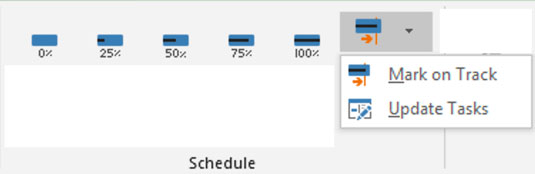
Butonat e gjurmimit.
Këto mjete bëjnë përditësime specifike për detyrat e zgjedhura:
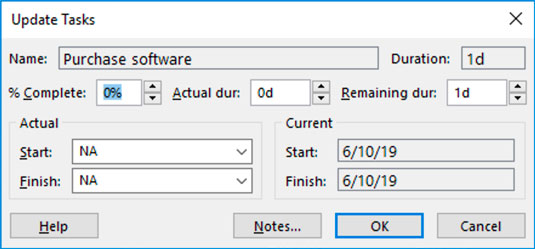
Kutia e dialogut Update Tasks.
Ju mund të përdorni disa mjete të tjera, të gjetura diku tjetër në Projekt, për të gjurmuar dhe ilustruar përparimin:
Ju mund ta dini tashmë se Projekti ka një pamje për gjithçka që dëshironi të bëni. Për shembull, mund të përdorni pamjen e fletës së detyrave dhe pamjen e përdorimit të detyrave për të përditësuar lehtësisht informacionin e detyrës ose të burimit. Ka kaq shumë variacione të disponueshme saqë mund të besoni se Microsoft tarifon nga pamja.

Task Sheet—Pamja e tabelës së gjurmimit.
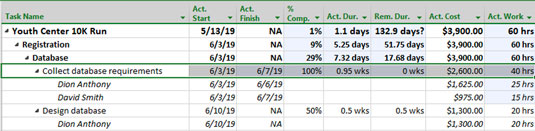
Task Usage—Pamja e tabelës së gjurmimit.

Task Usage - Pamja e tabelës së përdorimit.
Kur gjurmoj duke përdorur pamjen e fletës së detyrave, fut një kolonë që tregon përqindjen e plotë. Për të futur kolonën, thjesht kliko me të djathtën mbi kokën e kolonës dhe kliko Insert Column, më pas kliko % Complete.
Në varësi të metodës së gjurmimit, ju nevojiten pamje të ndryshme që shërbejnë për qëllime të ndryshme. Tabela e mëposhtme specifikon pamjen më të mirë për t'u përdorur për secilën metodë gjurmimi.
Ndjekja e shikimeve
| Metoda e përcjelljes | Pamja më e mirë | Tabela ose rreshti më i mirë |
| Detyrë | Fleta e detyrave | Tabela e gjurmimit |
| Detyra - me faza | Përdorimi i detyrës | Rreshti aktual i punës |
| Detyra | Përdorimi i detyrës | Tabela e gjurmimit |
| Detyra - me faza | Përdorimi i detyrës | Tabela e përdorimit |
Kur gjeni pamjen e duhur me kolonat e sakta të shfaqura, futja e informacionit të gjurmimit është po aq e thjeshtë sa të shkruani një numër orësh, një shumë dollarësh për kostot fikse ose një datë fillimi ose mbarimi në kolonën e duhur për detyrën që po përditësoni.
Mësoni si të shkruani shënime në OneNote 2013 në Android me krijimin, hapjen dhe regjistrimin e shënimeve. Aplikoni strategji efektive për menaxhimin e shënimeve tuaja.
Mësoni si të formatoni numrat në një varg teksti në Excel për të përfshirë informacione të sakta dhe tërheqëse për raportet tuaja.
Në Excel 2010, fshini të dhënat apo formatin e qelizave lehtësisht me disa metoda të thjeshta. Mësoni si të menaxhoni përmbajtjen e qelizave me opsione të ndryshme.
Zhvilloni aftësitë tuaja në formatimin e elementeve të grafikut në Excel 2007 përmes metodave të thjeshta dhe efikase.
Mësoni se si të rreshtoni dhe justifikoni tekstin në Word 2010 me opsione të ndryshme rreshtimi dhe justifikimi për të përmirësuar formatimin e dokumenteve tuaja.
Mësoni si të krijoni makro në Excel 2019 për të automatizuar komandat dhe thjeshtuar detyrat tuaja.
Mënyra vizuale dhe e shpejtë për të vendosur një ndalesë skedash në Word 2016 është përdorimi i vizores. Zbulo disa këshilla dhe truke për përdorimin e skedave në këtë program.
Mësoni si të formula boshtet X dhe Y në Excel 2007, duke përfshirë mundësitë e ndryshimit të formatimeve për grafikët e ndryshëm.
Eksploroni se si Excel mund t
Mësoni se si të përdorni veçorinë Find and Replace të Excel 2007 për të gjetur dhe zëvendësuar të dhëna në mënyrë efikase. Kjo udhëzues është e përshtatshme për të gjithë përdoruesit që dëshirojnë të rrisin produktivitetin e tyre.







